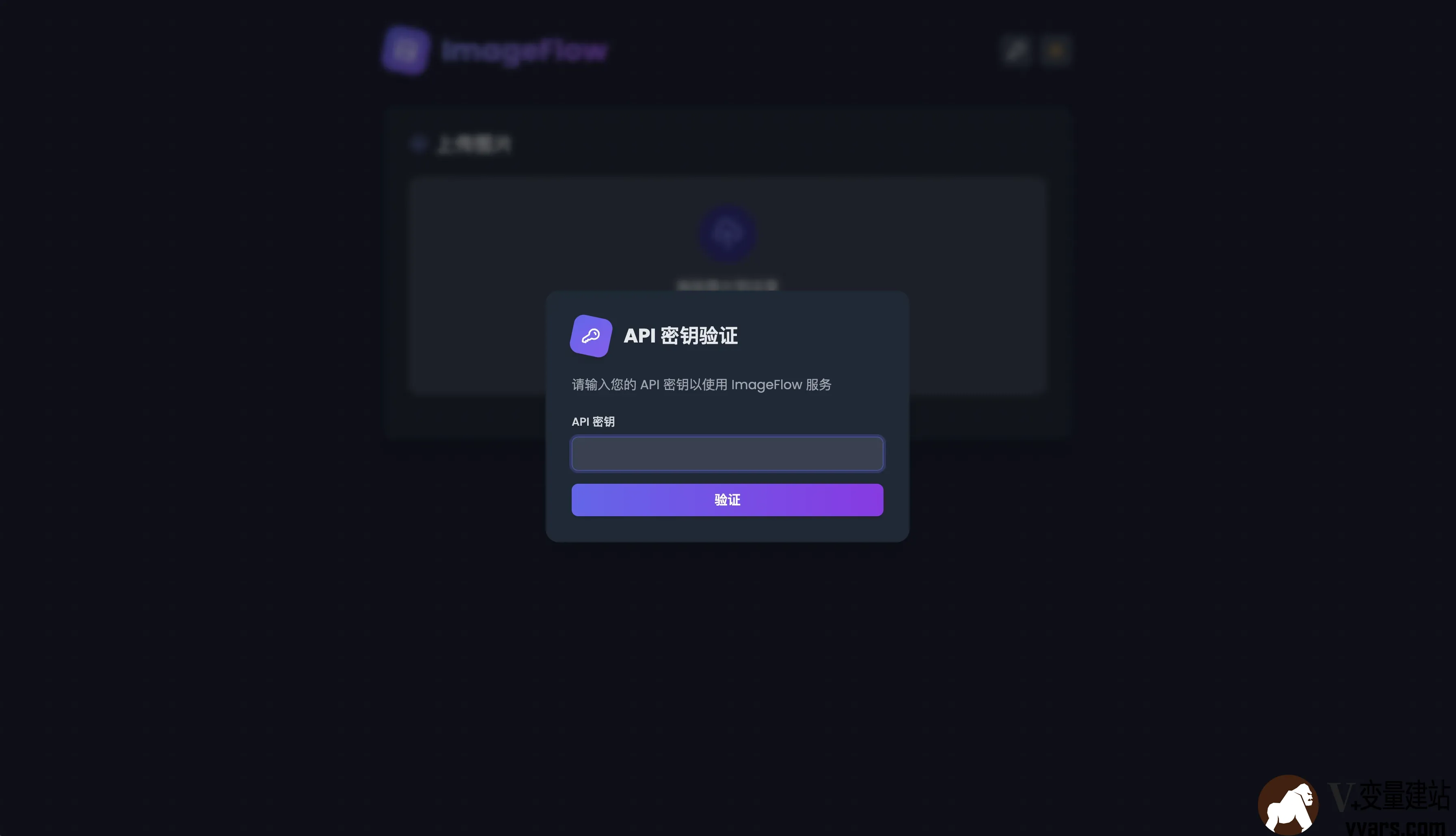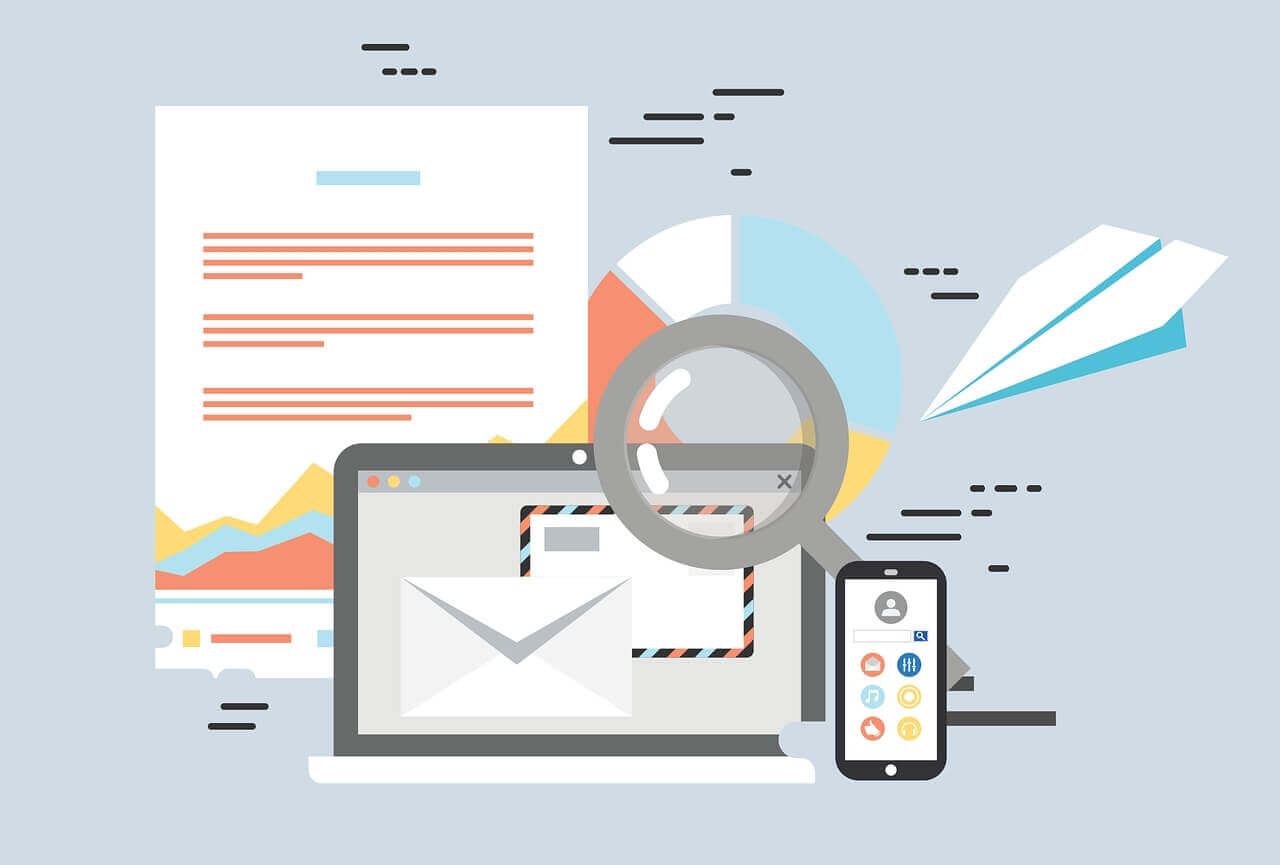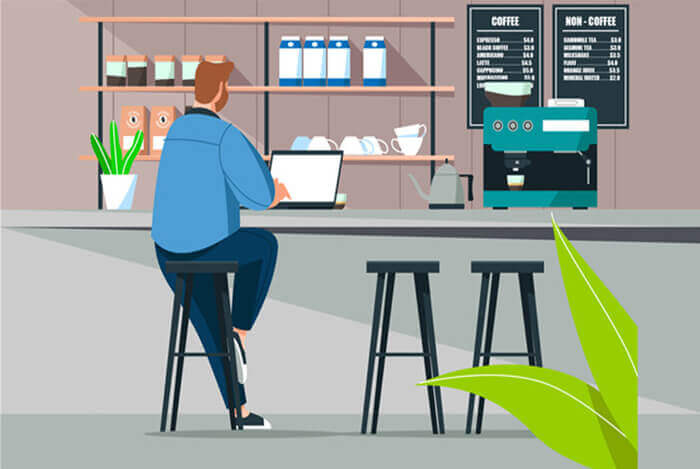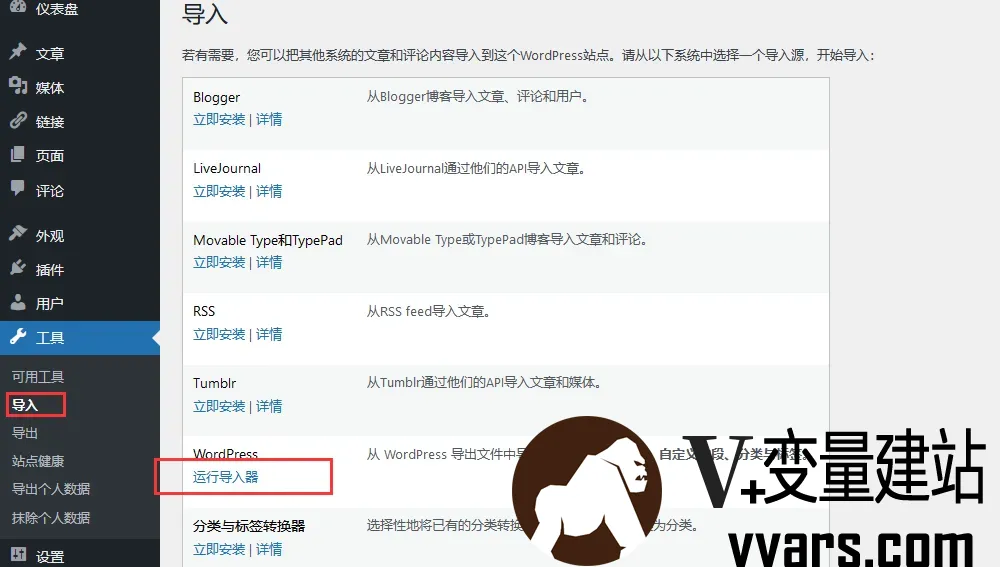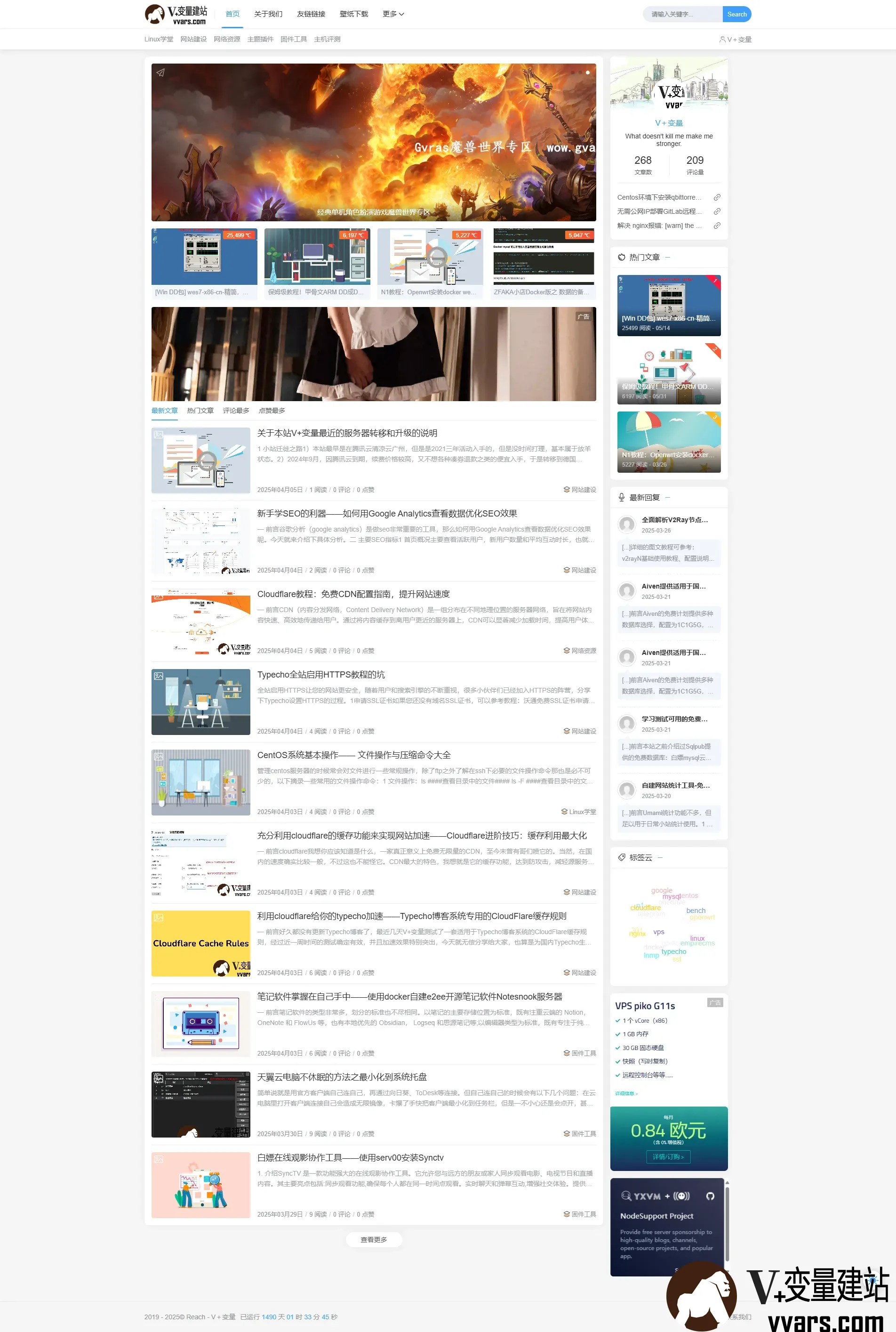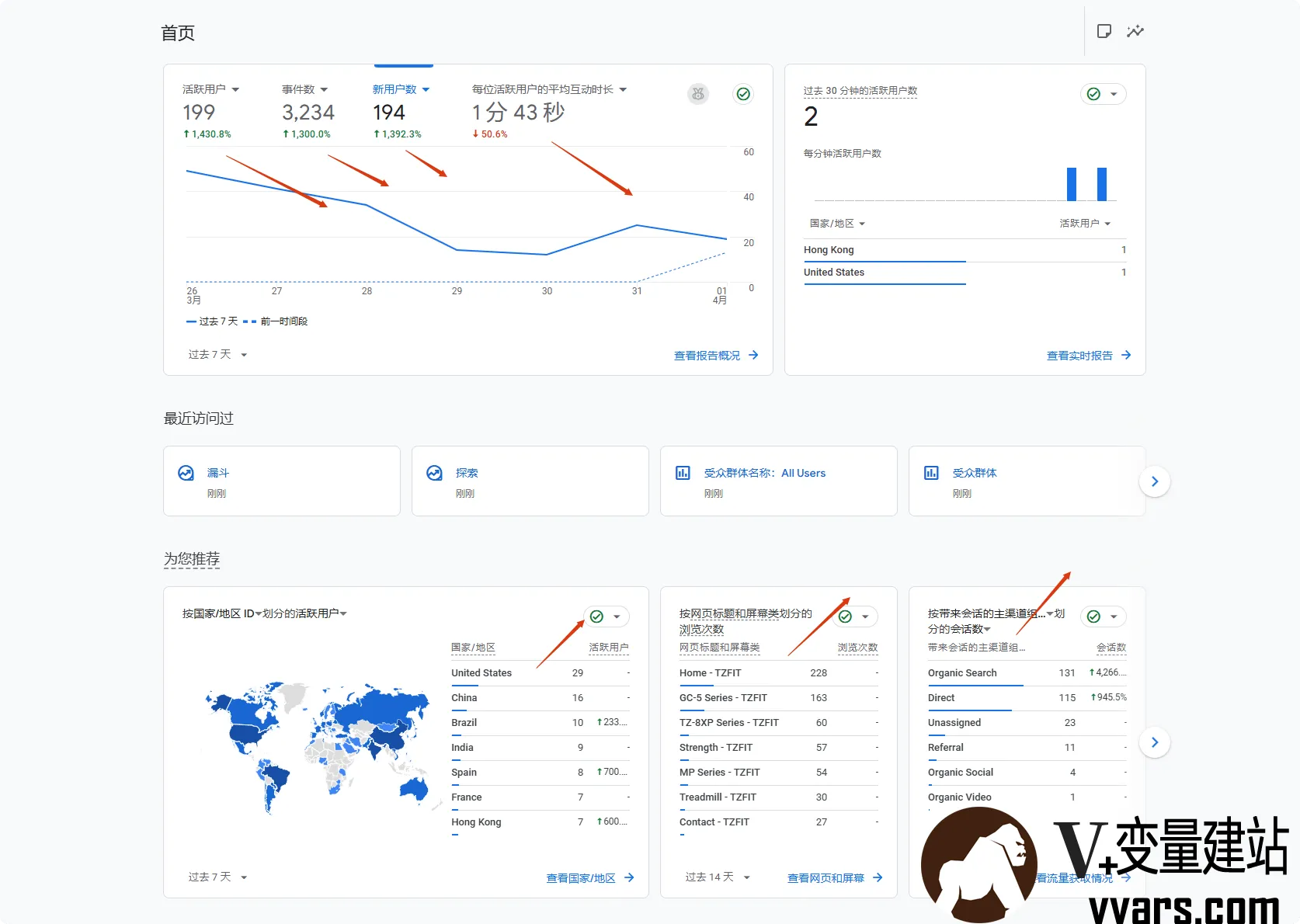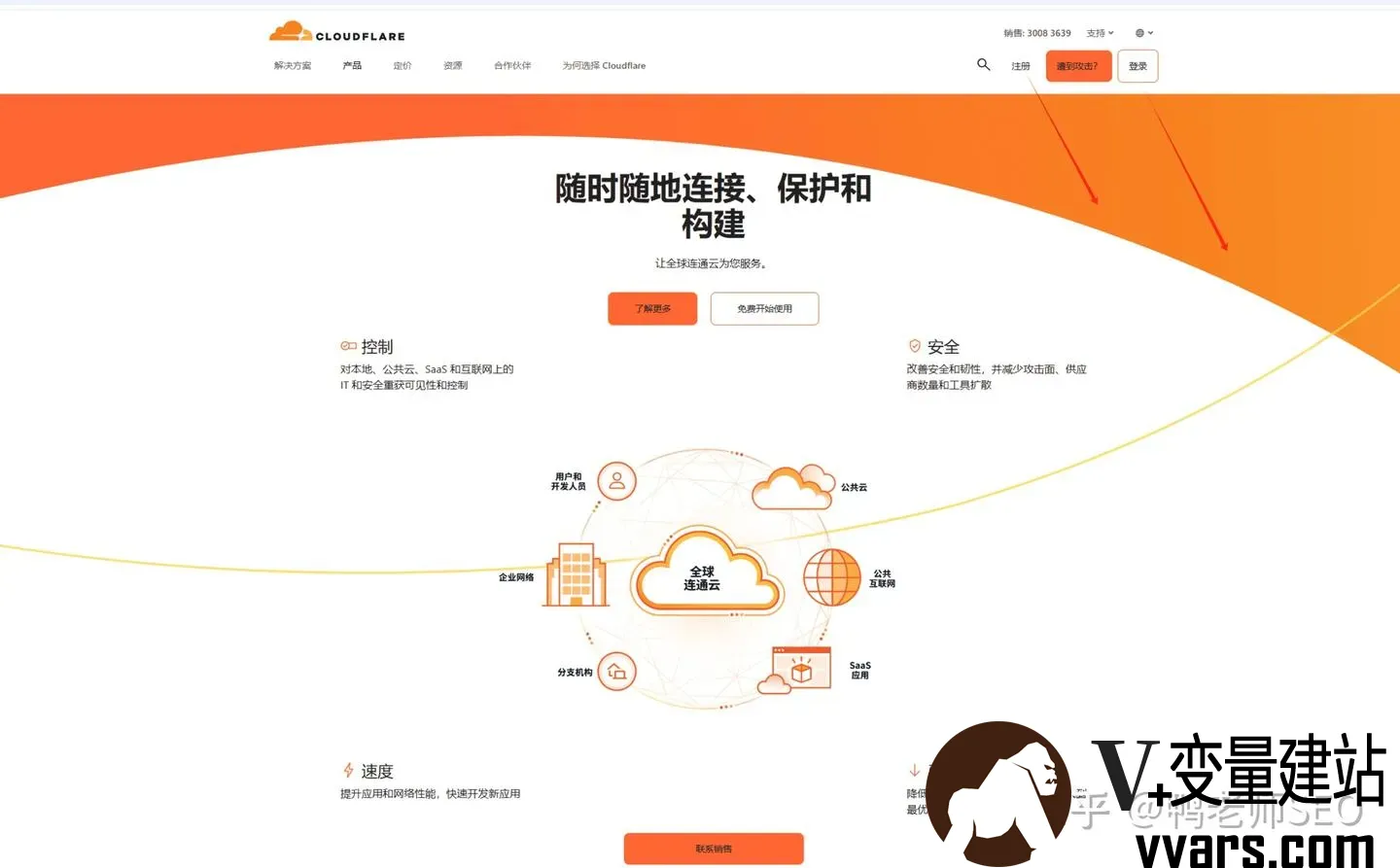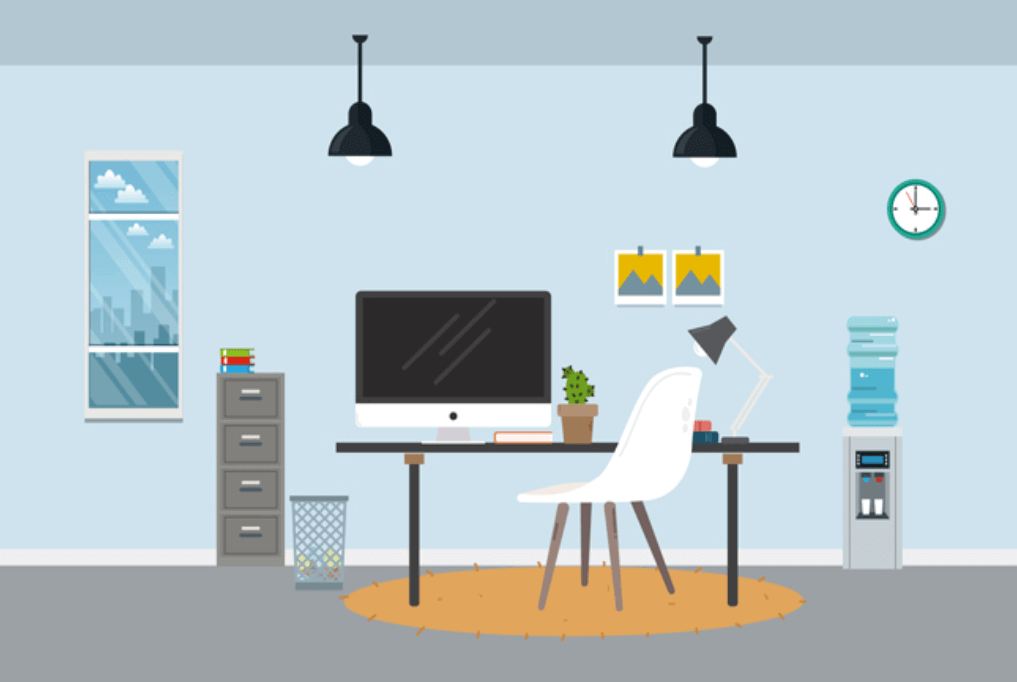搜索到
293
篇与
的结果
-
 ImageFlow的安装教程:一款自动检测浏览器兼容性并提供 WebP 或 AVIF 格式图片的图床程序 一前言程序来自Nodeseek的sayyiku大佬。根据大佬介绍,其一直以来都是用的 chevereto 来作为图床管理,但是这个作者太脑瘫了。项目越改越辣鸡,经常增加一些虚头八脑的社交之类的功能,导致整个项目越来越臃肿卡顿,至于市面上其他的项目,也不想再过多尝试,大部分都是基于多用户场景的,和想要的相违背。本着既然没有,那就自己创造,还能加点自己喜欢的功能,例如 avif 和 webp 格式自动压缩,API 自适应横屏竖屏输出。于是 ImageFlow 就诞生了。仓库地址 欢迎大家给大佬点 star。关于图床,之前本站介绍过:1.用CF和BackBlaze零成本自建图床,年度最强白嫖攻略。二特点1主要特性API 密钥认证:安全的 API 密钥验证机制,保护您的图片上传功能自适应图像服务:根据设备类型(桌面端 / 移动端)自动提供横向或纵向图片现代格式支持:自动检测浏览器兼容性并提供 WebP 或 AVIF 格式图片简单的 API:通过简单的 API 调用获取随机图片用户友好的上传界面:支持拖拽上传,具有暗黑模式和实时预览功能图片管理功能:通过直观的管理界面查看、筛选和删除图片自动图像处理:上传后自动检测图像方向并转换为多种格式多存储支持:支持本地存储和 S3 兼容存储2? 技术优势安全性:API 密钥验证机制确保图片上传和管理功能的安全访问格式转换:自动将上传的图片转换为 WebP 和 AVIF 格式,减少 30-50% 的文件大小设备适配:为不同设备提供最合适的图片方向热重载:上传的图片无需重启服务即可立即可用并发处理:使用 Go 的并发特性高效处理图像转换可扩展性:模块化设计便于扩展和定制响应式设计:完美适配桌面端和移动端设备暗黑模式支持:自动适应系统主题。灵活存储:支持本地和 S3 兼容存储,通过 .env 文件轻松配置3界面预览三安装教程快速开始可以选择两种方式,都非常方便,一种是 Docker,一种是 二进制部署。1 Docker 部署1)拉取并进入仓库git clone https://github.com/Yuri-NagaSaki/ImageFlow && cd ImageFlow2)修改.envcp .env.example .env vim .env3)根据所选择的部署模式调整 参数具体 S3 的 下列参数如何获得这里就不再过多赘述了# API Keys API_KEY=your_api_key_here # 这是你的API key 用于身份验证登录 # Storage Configuration STORAGE_TYPE=local # Options: local, s3 根据部署模式选择 LOCAL_STORAGE_PATH=static/images # Local # S3 Configuration (required when STORAGE_TYPE=s3) S3_ENDPOINT= S3_REGION= S3_ACCESS_KEY= S3_SECRET_KEY= S3_BUCKET= # Custom Domain (optional) CUSTOM_DOMAIN= # 这里是S3 一般都会有的自定义域名。4)拉取镜像准备部署docker compose up -d一般默认监听8686端口,如有必要,自行修改。2 本地部署1)安装依赖1)安装 Go (1.22+)2)安装 WebP 工具: sudo apt-get install webp (Ubuntu/Debian)3)安装 AVIF 工具: sudo apt-get install libavif-bin (Ubuntu)注意:这里的需要 avif 1.0 版本以上,Debian 系统默认安装的是 0.9 版本。需要自行编译安装。Ubuntu 24.04 默认即可安装最新版本2)下载二进制文件修改 env默认提供 X86 和 ARM 的,自行选择git clone https://github.com/Yuri-NagaSaki/ImageFlow && cd ImageFlow https://github.com/Yuri-NagaSaki/ImageFlow/releases/download/v1.0/imageflow-x86 chmod 777 imageflow-x86 cp .env.example .env vim .env ./imageflow-x863)创建 service[Unit] Description=ImageFlow Service After=network.target [Service] ExecStart=/path/to/imageflow WorkingDirectory=/path/to/imageflow/directory Restart=always User=youruser [Install] WantedBy=multi-user.target三 如何使用1打开 IP:8686 端口 输入你在 env 设置的 API_Key2开始上传图片注意:由于压缩在本地进行,请选择 CPU 较强的进行部署3点击右上进入管理4这里会获取到你上传和压缩后的所有图片5当然你也可以对某个图片进行删除,他会连带删除原始图片 avif 和 webp 。6访问 APIAPI 的地址是 IP:8686/api/ramdom到此全部完成!
ImageFlow的安装教程:一款自动检测浏览器兼容性并提供 WebP 或 AVIF 格式图片的图床程序 一前言程序来自Nodeseek的sayyiku大佬。根据大佬介绍,其一直以来都是用的 chevereto 来作为图床管理,但是这个作者太脑瘫了。项目越改越辣鸡,经常增加一些虚头八脑的社交之类的功能,导致整个项目越来越臃肿卡顿,至于市面上其他的项目,也不想再过多尝试,大部分都是基于多用户场景的,和想要的相违背。本着既然没有,那就自己创造,还能加点自己喜欢的功能,例如 avif 和 webp 格式自动压缩,API 自适应横屏竖屏输出。于是 ImageFlow 就诞生了。仓库地址 欢迎大家给大佬点 star。关于图床,之前本站介绍过:1.用CF和BackBlaze零成本自建图床,年度最强白嫖攻略。二特点1主要特性API 密钥认证:安全的 API 密钥验证机制,保护您的图片上传功能自适应图像服务:根据设备类型(桌面端 / 移动端)自动提供横向或纵向图片现代格式支持:自动检测浏览器兼容性并提供 WebP 或 AVIF 格式图片简单的 API:通过简单的 API 调用获取随机图片用户友好的上传界面:支持拖拽上传,具有暗黑模式和实时预览功能图片管理功能:通过直观的管理界面查看、筛选和删除图片自动图像处理:上传后自动检测图像方向并转换为多种格式多存储支持:支持本地存储和 S3 兼容存储2? 技术优势安全性:API 密钥验证机制确保图片上传和管理功能的安全访问格式转换:自动将上传的图片转换为 WebP 和 AVIF 格式,减少 30-50% 的文件大小设备适配:为不同设备提供最合适的图片方向热重载:上传的图片无需重启服务即可立即可用并发处理:使用 Go 的并发特性高效处理图像转换可扩展性:模块化设计便于扩展和定制响应式设计:完美适配桌面端和移动端设备暗黑模式支持:自动适应系统主题。灵活存储:支持本地和 S3 兼容存储,通过 .env 文件轻松配置3界面预览三安装教程快速开始可以选择两种方式,都非常方便,一种是 Docker,一种是 二进制部署。1 Docker 部署1)拉取并进入仓库git clone https://github.com/Yuri-NagaSaki/ImageFlow && cd ImageFlow2)修改.envcp .env.example .env vim .env3)根据所选择的部署模式调整 参数具体 S3 的 下列参数如何获得这里就不再过多赘述了# API Keys API_KEY=your_api_key_here # 这是你的API key 用于身份验证登录 # Storage Configuration STORAGE_TYPE=local # Options: local, s3 根据部署模式选择 LOCAL_STORAGE_PATH=static/images # Local # S3 Configuration (required when STORAGE_TYPE=s3) S3_ENDPOINT= S3_REGION= S3_ACCESS_KEY= S3_SECRET_KEY= S3_BUCKET= # Custom Domain (optional) CUSTOM_DOMAIN= # 这里是S3 一般都会有的自定义域名。4)拉取镜像准备部署docker compose up -d一般默认监听8686端口,如有必要,自行修改。2 本地部署1)安装依赖1)安装 Go (1.22+)2)安装 WebP 工具: sudo apt-get install webp (Ubuntu/Debian)3)安装 AVIF 工具: sudo apt-get install libavif-bin (Ubuntu)注意:这里的需要 avif 1.0 版本以上,Debian 系统默认安装的是 0.9 版本。需要自行编译安装。Ubuntu 24.04 默认即可安装最新版本2)下载二进制文件修改 env默认提供 X86 和 ARM 的,自行选择git clone https://github.com/Yuri-NagaSaki/ImageFlow && cd ImageFlow https://github.com/Yuri-NagaSaki/ImageFlow/releases/download/v1.0/imageflow-x86 chmod 777 imageflow-x86 cp .env.example .env vim .env ./imageflow-x863)创建 service[Unit] Description=ImageFlow Service After=network.target [Service] ExecStart=/path/to/imageflow WorkingDirectory=/path/to/imageflow/directory Restart=always User=youruser [Install] WantedBy=multi-user.target三 如何使用1打开 IP:8686 端口 输入你在 env 设置的 API_Key2开始上传图片注意:由于压缩在本地进行,请选择 CPU 较强的进行部署3点击右上进入管理4这里会获取到你上传和压缩后的所有图片5当然你也可以对某个图片进行删除,他会连带删除原始图片 avif 和 webp 。6访问 APIAPI 的地址是 IP:8686/api/ramdom到此全部完成! -
 如果你的Telegram被封,教你如何解封——Telegram官方/客服解封渠道大全 前言看到有人TG被无缘无故封禁, 首先要记住TG封号没有太大规律, 一般你确保自己没有发布违规内容,一定要在官方渠道解封,要你给钱的都是骗子!一、Telegram 官方支持的主要途径1应用内支持(In-App Support)这是联系 Telegram 客服最直接、最推荐的方式,适用于大多数问题(如账号问题、技术支持等)。1)操作步骤:(1)打开 Telegram 应用(手机或桌面版)。(2)点击左上角“三条杠”菜单(手机端)或左侧栏(桌面端)。(3)进入“设置”(Settings)。(4)选择“帮助”(Help)或“提问”(Ask a Question)。(5)系统会先显示 FAQ(常见问题解答),如果没有解决您的问题,点击“联系支持”(Ask a Volunteer)或类似选项。(6)输入您的问题,提供相关信息(如手机号、问题描述、截图等),提交后等待回复。2)特点:(1)由志愿者团队(Volunteer Support Team)处理,响应时间因问题复杂度和志愿者 availability 而异(通常几小时到几天)。(2)支持多语言,但建议用英语描述问题以加快处理速度。(3)适用场景:账号被封禁、登录问题、技术故障、功能咨询等。2无法登录时的支持表单如果您无法登录 Telegram(例如手机号被封禁或无法接收验证码),可以使用官方提供的在线表单。1)访问方式:(1)打开浏览器,前往 https://telegram.org/support。(2)输入您的手机号(带国际区号,例如 +861234567890)、问题描述和联系邮箱。(3)提交后等待回复(通常通过邮箱)。2)注意事项:(1)提供准确的手机号和详细的问题描述(如“无法收到验证码”或“账号被误封”)。(2)检查邮箱的垃圾邮件文件夹,回复可能被过滤。3官方邮箱支持Telegram 为特定问题提供了专用邮箱,适用于无法通过应用内支持解决的特殊情况。1)通用支持邮箱:[email protected](1)用途:一般问题反馈、技术支持。(2)注意:现已较少使用,建议优先通过应用内支持联系。2)特定问题邮箱:(1)账号恢复:[email protected]用途:找回被删除或被黑的账号。要求:提供注册手机号、注册时使用的设备信息等。(2)安全问题:[email protected]用途:报告安全漏洞或账号被盗。(3)滥用举报:[email protected]用途:举报垃圾信息、非法内容(如欺诈、色情等)。(4)版权投诉(DMCA):[email protected]用途:处理版权侵权问题,需提供法律证明。(5)儿童安全问题:[email protected]用途:举报涉及未成年人的非法内容。(6)媒体联系:[email protected]用途:新闻媒体或记者的官方联系方式。3)使用建议:(1)邮件主题清晰,例如“Account Banned - +861234567890”。(2)提供详细描述和证据(如截图),用英语撰写以提高效率。二、Telegram 官方社交媒体与资源1官方 Telegram 频道Telegram 通过自有平台发布公告和更新,用户可以关注以获取最新信息。1)@Telegram(t.me/telegram)官方频道,提供功能更新、技巧和新闻。2)@BotNews(t.me/botnews)机器人开发者和用户专用,发布 Bot API 更新。3)@TelegramTips(t.me/TelegramTips)提供使用技巧和常见问题解答。2官方 Twitter 账号Telegram 在 Twitter 上有多个官方账号,用于发布更新和处理特定问题。1)@Telegram(twitter.com/telegram)主账号,发布公告和动态。2)@Smstelegram(twitter.com/smstelegram)专门处理登录问题(如收不到验证码),可通过私信提供手机号求助。3)其他语言账号:(1)西班牙语:@telegram_es(2)意大利语:@telegram_it(3)德语:@de_telegram(4)韩语:@telegram_kr(5)阿拉伯语:@telegram_arabic(6)葡萄牙语(巴西):@telegram_br4)使用方法:(1)公开提及(@)或私信(DM)这些账号,描述问题。(2)响应不保证,可能需要等待。3官方网站与帮助中心1)官网:https://telegram.org提供应用下载、FAQ 和支持入口。2)FAQ 页面:https://telegram.org/faq涵盖账号管理、隐私设置、技术问题等常见解答。3)支持页面:https://telegram.org/support无法登录时的表单入口。三、开发者与特殊支持1开发者支持如果您是开发者(例如开发 Telegram Bot 或使用 API),有以下专用资源:1)Bot 支持频道:@BotSupport(t.me/botsupport)用途:Bot 开发相关问题咨询。2)API 文档:https://core.telegram.org提供 Bot API、MTProto 等技术文档。3)GitHub 开源项目:Telegram 客户端代码公开于 GitHub,可提交 Bug 或查看修复进度。2 Telegram 支持志愿者计划Telegram 有一个“支持倡议”(Telegram Support Initiative),招募全球志愿者回答用户问题。1)申请方式:联系 @TelegramAuditions(t.me/TelegramAuditions)2)要求:(1)用英语描述您最喜欢的功能(原创文字)。(2)说明您的语言能力、使用的设备等。(3)可选:附上土拨鼠图片增加趣味性。3)详情:https://tsf.telegram.org四、其他实用信息1 Telegram 总部地址1)地址Business Central Towers, Tower A, Office 1003/1004, P.O. Box 501919, Dubai, United Arab Emirates2)用途仅限邮寄信件,不提供现场支持。2 注意事项与常见问题1)响应时间:志愿者支持可能较慢(几小时到数天),紧急问题建议多渠道尝试。2)诈骗提醒:Telegram 不会通过非官方渠道(如 Facebook)联系用户,谨防冒充支持的骗局。3)账号封禁申诉:(1)通过应用内支持或 [email protected] 申诉。(2)提供手机号和申诉理由,可能需要数天审核。4)验证码问题:(1)检查网络或更换设备。(2)联系 @Smstelegram 或使用支持表单。3 替代社区支持1)Reddit:r/Telegram(reddit.com/r/Telegram)用户社区,可寻求非官方帮助。2)Quora:搜索“Telegram support”相关问题。五、省流总结Telegram 官方和客服的联系途径主要包括:1首选:应用内支持(Settings > Ask a Question)。2备用:在线表单(telegram.org/support)和专用邮箱。3信息获取:官方频道(@Telegram)和 Twitter(@Telegram, @Smstelegram)。4开发者:@BotSupport 和 API 文档。PS : 应用内位置会随你的系统和版本变化,但是方法不变。六 通用模板1 小作文Please describe your problem 填写: Dear Sir/Ma'am. MY number +888 xxx xxx xxxx been banned and i am not able to figure out the reason for supension,l need this account it's on my most used number. please help me to recover my account. Thank you. Your email填写: Your email填写你的邮箱,随便哪个邮箱都可以 Your phone number填写: Your phone number填写你的telegram登录手机号码。2 邮件收件人:[email protected] 主题:Banned phone number: +888 xxx xxx xxxx 内容: Dear Sir/Ma’am. MY number +888 xxx xxx xxxx been banned and i am not able to figure out the reason for supension,I need this account it’s on my most used number. please help me to recover my account. Thank you.
如果你的Telegram被封,教你如何解封——Telegram官方/客服解封渠道大全 前言看到有人TG被无缘无故封禁, 首先要记住TG封号没有太大规律, 一般你确保自己没有发布违规内容,一定要在官方渠道解封,要你给钱的都是骗子!一、Telegram 官方支持的主要途径1应用内支持(In-App Support)这是联系 Telegram 客服最直接、最推荐的方式,适用于大多数问题(如账号问题、技术支持等)。1)操作步骤:(1)打开 Telegram 应用(手机或桌面版)。(2)点击左上角“三条杠”菜单(手机端)或左侧栏(桌面端)。(3)进入“设置”(Settings)。(4)选择“帮助”(Help)或“提问”(Ask a Question)。(5)系统会先显示 FAQ(常见问题解答),如果没有解决您的问题,点击“联系支持”(Ask a Volunteer)或类似选项。(6)输入您的问题,提供相关信息(如手机号、问题描述、截图等),提交后等待回复。2)特点:(1)由志愿者团队(Volunteer Support Team)处理,响应时间因问题复杂度和志愿者 availability 而异(通常几小时到几天)。(2)支持多语言,但建议用英语描述问题以加快处理速度。(3)适用场景:账号被封禁、登录问题、技术故障、功能咨询等。2无法登录时的支持表单如果您无法登录 Telegram(例如手机号被封禁或无法接收验证码),可以使用官方提供的在线表单。1)访问方式:(1)打开浏览器,前往 https://telegram.org/support。(2)输入您的手机号(带国际区号,例如 +861234567890)、问题描述和联系邮箱。(3)提交后等待回复(通常通过邮箱)。2)注意事项:(1)提供准确的手机号和详细的问题描述(如“无法收到验证码”或“账号被误封”)。(2)检查邮箱的垃圾邮件文件夹,回复可能被过滤。3官方邮箱支持Telegram 为特定问题提供了专用邮箱,适用于无法通过应用内支持解决的特殊情况。1)通用支持邮箱:[email protected](1)用途:一般问题反馈、技术支持。(2)注意:现已较少使用,建议优先通过应用内支持联系。2)特定问题邮箱:(1)账号恢复:[email protected]用途:找回被删除或被黑的账号。要求:提供注册手机号、注册时使用的设备信息等。(2)安全问题:[email protected]用途:报告安全漏洞或账号被盗。(3)滥用举报:[email protected]用途:举报垃圾信息、非法内容(如欺诈、色情等)。(4)版权投诉(DMCA):[email protected]用途:处理版权侵权问题,需提供法律证明。(5)儿童安全问题:[email protected]用途:举报涉及未成年人的非法内容。(6)媒体联系:[email protected]用途:新闻媒体或记者的官方联系方式。3)使用建议:(1)邮件主题清晰,例如“Account Banned - +861234567890”。(2)提供详细描述和证据(如截图),用英语撰写以提高效率。二、Telegram 官方社交媒体与资源1官方 Telegram 频道Telegram 通过自有平台发布公告和更新,用户可以关注以获取最新信息。1)@Telegram(t.me/telegram)官方频道,提供功能更新、技巧和新闻。2)@BotNews(t.me/botnews)机器人开发者和用户专用,发布 Bot API 更新。3)@TelegramTips(t.me/TelegramTips)提供使用技巧和常见问题解答。2官方 Twitter 账号Telegram 在 Twitter 上有多个官方账号,用于发布更新和处理特定问题。1)@Telegram(twitter.com/telegram)主账号,发布公告和动态。2)@Smstelegram(twitter.com/smstelegram)专门处理登录问题(如收不到验证码),可通过私信提供手机号求助。3)其他语言账号:(1)西班牙语:@telegram_es(2)意大利语:@telegram_it(3)德语:@de_telegram(4)韩语:@telegram_kr(5)阿拉伯语:@telegram_arabic(6)葡萄牙语(巴西):@telegram_br4)使用方法:(1)公开提及(@)或私信(DM)这些账号,描述问题。(2)响应不保证,可能需要等待。3官方网站与帮助中心1)官网:https://telegram.org提供应用下载、FAQ 和支持入口。2)FAQ 页面:https://telegram.org/faq涵盖账号管理、隐私设置、技术问题等常见解答。3)支持页面:https://telegram.org/support无法登录时的表单入口。三、开发者与特殊支持1开发者支持如果您是开发者(例如开发 Telegram Bot 或使用 API),有以下专用资源:1)Bot 支持频道:@BotSupport(t.me/botsupport)用途:Bot 开发相关问题咨询。2)API 文档:https://core.telegram.org提供 Bot API、MTProto 等技术文档。3)GitHub 开源项目:Telegram 客户端代码公开于 GitHub,可提交 Bug 或查看修复进度。2 Telegram 支持志愿者计划Telegram 有一个“支持倡议”(Telegram Support Initiative),招募全球志愿者回答用户问题。1)申请方式:联系 @TelegramAuditions(t.me/TelegramAuditions)2)要求:(1)用英语描述您最喜欢的功能(原创文字)。(2)说明您的语言能力、使用的设备等。(3)可选:附上土拨鼠图片增加趣味性。3)详情:https://tsf.telegram.org四、其他实用信息1 Telegram 总部地址1)地址Business Central Towers, Tower A, Office 1003/1004, P.O. Box 501919, Dubai, United Arab Emirates2)用途仅限邮寄信件,不提供现场支持。2 注意事项与常见问题1)响应时间:志愿者支持可能较慢(几小时到数天),紧急问题建议多渠道尝试。2)诈骗提醒:Telegram 不会通过非官方渠道(如 Facebook)联系用户,谨防冒充支持的骗局。3)账号封禁申诉:(1)通过应用内支持或 [email protected] 申诉。(2)提供手机号和申诉理由,可能需要数天审核。4)验证码问题:(1)检查网络或更换设备。(2)联系 @Smstelegram 或使用支持表单。3 替代社区支持1)Reddit:r/Telegram(reddit.com/r/Telegram)用户社区,可寻求非官方帮助。2)Quora:搜索“Telegram support”相关问题。五、省流总结Telegram 官方和客服的联系途径主要包括:1首选:应用内支持(Settings > Ask a Question)。2备用:在线表单(telegram.org/support)和专用邮箱。3信息获取:官方频道(@Telegram)和 Twitter(@Telegram, @Smstelegram)。4开发者:@BotSupport 和 API 文档。PS : 应用内位置会随你的系统和版本变化,但是方法不变。六 通用模板1 小作文Please describe your problem 填写: Dear Sir/Ma'am. MY number +888 xxx xxx xxxx been banned and i am not able to figure out the reason for supension,l need this account it's on my most used number. please help me to recover my account. Thank you. Your email填写: Your email填写你的邮箱,随便哪个邮箱都可以 Your phone number填写: Your phone number填写你的telegram登录手机号码。2 邮件收件人:[email protected] 主题:Banned phone number: +888 xxx xxx xxxx 内容: Dear Sir/Ma’am. MY number +888 xxx xxx xxxx been banned and i am not able to figure out the reason for supension,I need this account it’s on my most used number. please help me to recover my account. Thank you. -
 LNMP一键包Mariadb主从复制碰到的坑,如果你也碰到过,教你如何解决 0 前言这几天趁着休息把几个VPS上的LNMP都升级了下,全部换成LNMP2.2,PHP和MYSQL也升级了,PHP升级为8.3,Mysql升级为MariaDB10.11,升级后发现主从同步又要重新配置了,折腾了七八个小时总算弄好了,为避免以后少走坑,记录一下出现的问题。1 主服务器连不上如果从服务器 telnet 主服务器IP 3306 连不上,大概率是主服务器的防火墙问题,Debian系统可以按如下操作:1修改/etc/iptables的v4.rule将第15行的(有的系统可能不在第15行,按代码查找)-A INPUT -p tcp -m tcp --dport 3306 -j DROP中的DROP改为ACCEPT,改后:-A INPUT -p tcp -m tcp --dport 3306 -j ACCEPT然后重启防火墙:service iptables restart2 主从数据库不同步如果主服务器已有数据,需先手动同步数据到从服务器,重新导入一次:# 在主服务器导出数据(包含日志位置信息) mysqldump -u root -p --all-databases --master-data=2 > db_dump.sql # 在从服务器导入数据 mysql -u root -p < db_dump.sql3 检查主从服务器配置,确保ID、访问权限配置好配置文件在/etc/my.cnf:主服务器配置:[mysqld] server-id = 1 log_bin = mariadb-bin.log bind-address = 0.0.0.0从服务器配置:[mysqld] server-id = 2 -- 确保与主服务器不同 relay-log = mariadb-relay-bin.log read_only = 1注意lnmp一键包在在mysqld靠后的位置也有server-id = 1,不能重复操作后分别重启:lnmp mysql restart -- 修改配置后重启服务重启后需要确认验证主库和从库的 binlog 和 server_id:SHOW VARIABLES LIKE 'log_bin'; #应为 ON SHOW VARIABLES LIKE 'server_id'; # 必须唯一且非零4 CHANGE MASTER 命令参数有误确保在从服务器上执行 CHANGE MASTER 命令时,参数完整且正确:CHANGE MASTER TO MASTER_HOST='主服务器IP', MASTER_USER='replica_user', MASTER_PASSWORD='your_password', MASTER_PORT=3306, MASTER_LOG_FILE='mariadb-bin.000001', -- 主服务器的二进制日志文件名 MASTER_LOG_POS=12345678; -- 主服务器的日志位置关键点:MASTER_LOG_FILE 和 MASTER_LOG_POS 必须与主服务器执行 SHOW MASTER STATUS 的结果完全一致。如果主服务器未启用二进制日志(log_bin),需在主配置文件中启用并重启服务。5 确保主服务器上的复制用户(如 replica_user)具有正确的权限:在主服务器执行:SHOW GRANTS FOR 'replica_user'@'从服务器IP或%';正常显示权限如下:GRANT REPLICATION SLAVE, REPLICATION CLIENT ON *.* TO 'replica_user'@'%';如果有问题需要重新刷新权限:GRANT REPLICATION SLAVE, REPLICATION CLIENT ON *.* TO 'replica_user'@'%' IDENTIFIED BY 'your_password'; FLUSH PRIVILEGES;6 清除旧的复制配置如果从服务器曾配置过主从复制,旧配置可能导致冲突。重置从服务器状态:STOP SLAVE; RESET SLAVE ALL; -- 清除所有旧的复制信息然后重新执行 CHANGE MASTER 和 START SLAVE。7 检查MariaDB错误日志如果没找到原因,可以查看从服务器的错误日志(默认路径 /usr/local/mariadb/var/mariadb.err),定位具体错误原因:tail -n 100 /usr/local/mariadb/var/mariadb.err常见日志错误:连接主服务器失败(检查防火墙、网络、端口)。认证失败(用户名或密码错误)。二进制日志文件不存在(MASTER_LOG_FILE 名称或位置错误)。
LNMP一键包Mariadb主从复制碰到的坑,如果你也碰到过,教你如何解决 0 前言这几天趁着休息把几个VPS上的LNMP都升级了下,全部换成LNMP2.2,PHP和MYSQL也升级了,PHP升级为8.3,Mysql升级为MariaDB10.11,升级后发现主从同步又要重新配置了,折腾了七八个小时总算弄好了,为避免以后少走坑,记录一下出现的问题。1 主服务器连不上如果从服务器 telnet 主服务器IP 3306 连不上,大概率是主服务器的防火墙问题,Debian系统可以按如下操作:1修改/etc/iptables的v4.rule将第15行的(有的系统可能不在第15行,按代码查找)-A INPUT -p tcp -m tcp --dport 3306 -j DROP中的DROP改为ACCEPT,改后:-A INPUT -p tcp -m tcp --dport 3306 -j ACCEPT然后重启防火墙:service iptables restart2 主从数据库不同步如果主服务器已有数据,需先手动同步数据到从服务器,重新导入一次:# 在主服务器导出数据(包含日志位置信息) mysqldump -u root -p --all-databases --master-data=2 > db_dump.sql # 在从服务器导入数据 mysql -u root -p < db_dump.sql3 检查主从服务器配置,确保ID、访问权限配置好配置文件在/etc/my.cnf:主服务器配置:[mysqld] server-id = 1 log_bin = mariadb-bin.log bind-address = 0.0.0.0从服务器配置:[mysqld] server-id = 2 -- 确保与主服务器不同 relay-log = mariadb-relay-bin.log read_only = 1注意lnmp一键包在在mysqld靠后的位置也有server-id = 1,不能重复操作后分别重启:lnmp mysql restart -- 修改配置后重启服务重启后需要确认验证主库和从库的 binlog 和 server_id:SHOW VARIABLES LIKE 'log_bin'; #应为 ON SHOW VARIABLES LIKE 'server_id'; # 必须唯一且非零4 CHANGE MASTER 命令参数有误确保在从服务器上执行 CHANGE MASTER 命令时,参数完整且正确:CHANGE MASTER TO MASTER_HOST='主服务器IP', MASTER_USER='replica_user', MASTER_PASSWORD='your_password', MASTER_PORT=3306, MASTER_LOG_FILE='mariadb-bin.000001', -- 主服务器的二进制日志文件名 MASTER_LOG_POS=12345678; -- 主服务器的日志位置关键点:MASTER_LOG_FILE 和 MASTER_LOG_POS 必须与主服务器执行 SHOW MASTER STATUS 的结果完全一致。如果主服务器未启用二进制日志(log_bin),需在主配置文件中启用并重启服务。5 确保主服务器上的复制用户(如 replica_user)具有正确的权限:在主服务器执行:SHOW GRANTS FOR 'replica_user'@'从服务器IP或%';正常显示权限如下:GRANT REPLICATION SLAVE, REPLICATION CLIENT ON *.* TO 'replica_user'@'%';如果有问题需要重新刷新权限:GRANT REPLICATION SLAVE, REPLICATION CLIENT ON *.* TO 'replica_user'@'%' IDENTIFIED BY 'your_password'; FLUSH PRIVILEGES;6 清除旧的复制配置如果从服务器曾配置过主从复制,旧配置可能导致冲突。重置从服务器状态:STOP SLAVE; RESET SLAVE ALL; -- 清除所有旧的复制信息然后重新执行 CHANGE MASTER 和 START SLAVE。7 检查MariaDB错误日志如果没找到原因,可以查看从服务器的错误日志(默认路径 /usr/local/mariadb/var/mariadb.err),定位具体错误原因:tail -n 100 /usr/local/mariadb/var/mariadb.err常见日志错误:连接主服务器失败(检查防火墙、网络、端口)。认证失败(用户名或密码错误)。二进制日志文件不存在(MASTER_LOG_FILE 名称或位置错误)。 -
 不想继续使用docker?教你彻底卸载docker,不留痕迹 Docker曾是开发神器…直到它变成你的噩梦。或许你厌倦了诡异的容器问题、无止境的重建、”在我电脑上能跑啊!”的甩锅现场,无论什么原因,现在你决定与Docker一刀两断——不是简单卸载,而是要彻底抹除它的所有痕迹。如果你是这种狠人,这份指南就是你的救星。我们不绕弯子,直接进入正题。0 为什么要卸载Docker?残留镜像和废弃卷占用磁盘空间频繁的版本冲突和兼容性问题复杂配置让人抓狂想尝试更轻量的替代方案既然决心已定,我们直击重点。1 步骤1:停止并删除所有容器先给运行中的容器”断气”:docker ps -q | xargs -r docker stop想一键清空所有容器/镜像/数据卷?docker system prune -a --volumes --force⚠️ 警告:这会摧毁所有Docker数据,确认不需要备份再执行2 步骤2:卸载Docker(Ubuntu/Linux系统)Docker文件散落各处,必须斩草除根:sudo apt-get purge -y docker-engine docker docker.io docker-ce docker-ce-cli containerd runc3 步骤3:清理残留文件Docker藏匿的配置文件也要消灭:sudo rm -rf /var/lib/docker sudo rm -rf /var/lib/containerd sudo rm -rf /etc/docker sudo rm -rf ~/.docker4 步骤4:删除软件源和密钥sudo rm /etc/apt/sources.list.d/docker.list sudo rm -rf /etc/apt/keyrings/docker.gpg # 如果密钥目录专为Docker创建: sudo rm -rf /etc/apt/keyrings/5 步骤5:清理孤立软件包sudo apt-get autoremove -y --purge docker docker-ce docker-ce-cli sudo apt-get clean6 步骤6:验证卸载结果docker --version# 应显示 "command not found" docker-compose --version# 同样应报错如果都提示命令不存在,恭喜!卸载成功。可选步骤:删除用户组sudo groupdel docker # 如果创建过专用用户: sudo userdel docker7 步骤7:重启系统(推荐)sudo reboot趁着重启喝口咖啡…此刻,你的系统已与Docker彻底诀别。没有残留配置,没有幽灵卷宗,就像它从未存在过。8 替代方案推荐:Podman:无需守护进程的容器工具 Minikube:轻量级Kubernetes方案 Vagrant:跨平台虚拟化工具或者干脆给自己放个假——容器化什么的,暂时见鬼去吧。再见,Docker。这段孽缘终于结束了。9 极简操作版:# 清空所有数据 docker system prune -a --volumes --force # 卸载软件包 sudo apt-get purge -y docker* # 删除残余文件 sudo rm -rf /var/lib/docker /etc/docker ~/.docker # 自动清理 sudo apt-get autoremove -y --purge docker* # 验证 docker --version # 重启 sudo reboot至此,Docker已从你的世界消失。不念,不悔。
不想继续使用docker?教你彻底卸载docker,不留痕迹 Docker曾是开发神器…直到它变成你的噩梦。或许你厌倦了诡异的容器问题、无止境的重建、”在我电脑上能跑啊!”的甩锅现场,无论什么原因,现在你决定与Docker一刀两断——不是简单卸载,而是要彻底抹除它的所有痕迹。如果你是这种狠人,这份指南就是你的救星。我们不绕弯子,直接进入正题。0 为什么要卸载Docker?残留镜像和废弃卷占用磁盘空间频繁的版本冲突和兼容性问题复杂配置让人抓狂想尝试更轻量的替代方案既然决心已定,我们直击重点。1 步骤1:停止并删除所有容器先给运行中的容器”断气”:docker ps -q | xargs -r docker stop想一键清空所有容器/镜像/数据卷?docker system prune -a --volumes --force⚠️ 警告:这会摧毁所有Docker数据,确认不需要备份再执行2 步骤2:卸载Docker(Ubuntu/Linux系统)Docker文件散落各处,必须斩草除根:sudo apt-get purge -y docker-engine docker docker.io docker-ce docker-ce-cli containerd runc3 步骤3:清理残留文件Docker藏匿的配置文件也要消灭:sudo rm -rf /var/lib/docker sudo rm -rf /var/lib/containerd sudo rm -rf /etc/docker sudo rm -rf ~/.docker4 步骤4:删除软件源和密钥sudo rm /etc/apt/sources.list.d/docker.list sudo rm -rf /etc/apt/keyrings/docker.gpg # 如果密钥目录专为Docker创建: sudo rm -rf /etc/apt/keyrings/5 步骤5:清理孤立软件包sudo apt-get autoremove -y --purge docker docker-ce docker-ce-cli sudo apt-get clean6 步骤6:验证卸载结果docker --version# 应显示 "command not found" docker-compose --version# 同样应报错如果都提示命令不存在,恭喜!卸载成功。可选步骤:删除用户组sudo groupdel docker # 如果创建过专用用户: sudo userdel docker7 步骤7:重启系统(推荐)sudo reboot趁着重启喝口咖啡…此刻,你的系统已与Docker彻底诀别。没有残留配置,没有幽灵卷宗,就像它从未存在过。8 替代方案推荐:Podman:无需守护进程的容器工具 Minikube:轻量级Kubernetes方案 Vagrant:跨平台虚拟化工具或者干脆给自己放个假——容器化什么的,暂时见鬼去吧。再见,Docker。这段孽缘终于结束了。9 极简操作版:# 清空所有数据 docker system prune -a --volumes --force # 卸载软件包 sudo apt-get purge -y docker* # 删除残余文件 sudo rm -rf /var/lib/docker /etc/docker ~/.docker # 自动清理 sudo apt-get autoremove -y --purge docker* # 验证 docker --version # 重启 sudo reboot至此,Docker已从你的世界消失。不念,不悔。 -
 化繁为简,帝国cms博客数据迁移至wordpress详细教程 一 前言5Var美食谷(5var.com)是我很早就建立的一个美食网站,运行几年流量还是少的可怜,可能是来自搜索引擎的流量太少了,毕竟酒香也怕巷子深,本着死马当活马医的想法,索性就搬到wordpress,毕竟wordpress才适合博客……这里并不是说帝国不适合建站。二 转换教程以下迁移详细记录与代码。1 第一步:搭建wordpress官网下载wordpress即可,安装的时候正常安装即可。2 第二步:安装导入数据的工具可以安装wordpress导入器插件。3 第三步:导出帝国的数据这里导出数据就需要用到代码了,只导出文章和分类,分类url如果规则的话,可以保留不变,如果每个分类下都有不同的url形式的话,那就不行了。在你帝国网站根目录建立一个etow.php,然后将下面的代码放进去,访问这个PHP即可看到xml数据,这时候Ctrl+S保存,保存为xml文件。etow.php代码如下:隐藏内容,请前往内页查看详情4第四步:导入wordpress这样便可以把你帝国的数据转移到wordpress里面了。
化繁为简,帝国cms博客数据迁移至wordpress详细教程 一 前言5Var美食谷(5var.com)是我很早就建立的一个美食网站,运行几年流量还是少的可怜,可能是来自搜索引擎的流量太少了,毕竟酒香也怕巷子深,本着死马当活马医的想法,索性就搬到wordpress,毕竟wordpress才适合博客……这里并不是说帝国不适合建站。二 转换教程以下迁移详细记录与代码。1 第一步:搭建wordpress官网下载wordpress即可,安装的时候正常安装即可。2 第二步:安装导入数据的工具可以安装wordpress导入器插件。3 第三步:导出帝国的数据这里导出数据就需要用到代码了,只导出文章和分类,分类url如果规则的话,可以保留不变,如果每个分类下都有不同的url形式的话,那就不行了。在你帝国网站根目录建立一个etow.php,然后将下面的代码放进去,访问这个PHP即可看到xml数据,这时候Ctrl+S保存,保存为xml文件。etow.php代码如下:隐藏内容,请前往内页查看详情4第四步:导入wordpress这样便可以把你帝国的数据转移到wordpress里面了。 -
 关于本站V+变量最近的服务器转移和升级的说明 1 小站迁徙之路1)本站最早是在腾讯云清凉云广州,当时是2021三年活动入手的,但是没时间打理,基本属于放羊状态。2)2024年9月,因腾讯云到期,续费价格较高,又不想各种凑券退款之类的便宜入手,于是转移到德国Netcup 黑五活动的VPS1000的服务器,不得不说Netcup的性价比真的很高,5.75O就有4C -8G-512GSSD的配置,德国大厂真的超级稳定,直到现在本站的图床https://imgq.de还是建在Netcup。3)最近,碰到Yxvm和Nodeseek正在开展免费赞助活动,见NodeSupport免费服务器赞助计划,正好本站流量也达标了,抱着试一试的心态申请了下,结果几个小时后就获批了,真的很感谢Yxvm和Nodeseek!2 小站升级接着本次迁徙的机会,想着给小站也来个php和Mysql升级,主要就是Php7→8,Mysql5.6→MariaDB10。本站用的是Typecho程序,网上搜了下是支持PHP8和MariaDB10的,于是马上开搞。整体很顺利,这里记录下:1)Yxvm VPS安装lnmp(PHP8和MariaDB10)直接用军哥的lnmp一键脚本,刚好4.2号军哥发了lnmp2.2:wget https://soft.lnmp.com/lnmp/lnmp2.2.tar.gz -O lnmp2.2.tar.gz && tar zxf lnmp2.2.tar.gz && cd lnmp2.2 && ./install.sh lnmp注意,这里我碰到报错,压缩包有点问题,我是下载到本地解压后上传到VPS的,可以正常安装和使用。2)Netcup上导出数据库,数据库不大,直接phpmyadmin可视化操作;3)Yxvm VPS安装Verysync,将vvars.com网站文件从netcup同步过来;#(如果需要指定索引存放位置请在最后面添加-d 路径 如 -d /data/verysync) curl http://www.verysync.com/shell/verysync-linux-installer/go-installer.sh > go-installer.sh chmod +x go-installer.sh ./go-installer.sh4)Yxvm VPS上phpmyadmin导入从Netcup导出的数据库;实践证明MariaDB是可以兼容Mysql5.6的,直接导入成功,没有报错;5)修改config.inc.php数据库配置服务器地址、账号密码,确保能连接;6)本站用了cloudflare的优选,所以只需要切换源站IP即可;7)测试Vvras.com打开、登录和修改是否正常,一切正常。
关于本站V+变量最近的服务器转移和升级的说明 1 小站迁徙之路1)本站最早是在腾讯云清凉云广州,当时是2021三年活动入手的,但是没时间打理,基本属于放羊状态。2)2024年9月,因腾讯云到期,续费价格较高,又不想各种凑券退款之类的便宜入手,于是转移到德国Netcup 黑五活动的VPS1000的服务器,不得不说Netcup的性价比真的很高,5.75O就有4C -8G-512GSSD的配置,德国大厂真的超级稳定,直到现在本站的图床https://imgq.de还是建在Netcup。3)最近,碰到Yxvm和Nodeseek正在开展免费赞助活动,见NodeSupport免费服务器赞助计划,正好本站流量也达标了,抱着试一试的心态申请了下,结果几个小时后就获批了,真的很感谢Yxvm和Nodeseek!2 小站升级接着本次迁徙的机会,想着给小站也来个php和Mysql升级,主要就是Php7→8,Mysql5.6→MariaDB10。本站用的是Typecho程序,网上搜了下是支持PHP8和MariaDB10的,于是马上开搞。整体很顺利,这里记录下:1)Yxvm VPS安装lnmp(PHP8和MariaDB10)直接用军哥的lnmp一键脚本,刚好4.2号军哥发了lnmp2.2:wget https://soft.lnmp.com/lnmp/lnmp2.2.tar.gz -O lnmp2.2.tar.gz && tar zxf lnmp2.2.tar.gz && cd lnmp2.2 && ./install.sh lnmp注意,这里我碰到报错,压缩包有点问题,我是下载到本地解压后上传到VPS的,可以正常安装和使用。2)Netcup上导出数据库,数据库不大,直接phpmyadmin可视化操作;3)Yxvm VPS安装Verysync,将vvars.com网站文件从netcup同步过来;#(如果需要指定索引存放位置请在最后面添加-d 路径 如 -d /data/verysync) curl http://www.verysync.com/shell/verysync-linux-installer/go-installer.sh > go-installer.sh chmod +x go-installer.sh ./go-installer.sh4)Yxvm VPS上phpmyadmin导入从Netcup导出的数据库;实践证明MariaDB是可以兼容Mysql5.6的,直接导入成功,没有报错;5)修改config.inc.php数据库配置服务器地址、账号密码,确保能连接;6)本站用了cloudflare的优选,所以只需要切换源站IP即可;7)测试Vvras.com打开、登录和修改是否正常,一切正常。 -
 新手学SEO的利器——如何用Google Analytics查看数据优化SEO效果 一 前言谷歌分析(google analytics)是做seo非常重要的工具,那么如何用Google Analytics查看数据优化SEO效果呢。今天就来介绍下具体分析。二 主要SEO指标1 首页概况主要查看活跃用户,新用户数量和平均互动时长,也就是停留时间。越多,越长越好。下面是主要的国家和浏览的页面,以及自然流量,直接进入,unassigned是指没有路径流入的流量,再下面是推荐分享,社媒自然流量。2 下拉可以选择更多的数据,事件。3 报告概览也是差不多数据,主要除了关注流量来源的国家还要关注主要查看的页面来进行更加深度的优化,其他的页面也要优化,先后问题。4 实时流量情况当前30分钟或者5分钟的浏览用户数量,会话数量及浏览的页面。5 页面实时浏览情况也是一样,查看用户感兴趣的页面是哪一些。6 地区城市,和流量来源的搜索引擎其他重复的数据我就不一一介绍了,挑重点的讲。这一块潜在客户需要注意的点是地区城市,和流量来源的搜索引擎,可以进行更细化的广告投放。7 查看自然流量以及直接搜索来的流量占比。8 用户关注的页面是哪一些,针对性的优化,增加点击率转化率。9 2C数据就不看了,也是一样道理,主要做的还是B2B。10 应用流量概览,多语言这一块要注意,小语种的市场还是非常有潜力的。我们做广告的时候,最好是针对好的样本数据,针对国家地区去分组投放广告做测试。11 查看波动时间点以及情况,给我们谷歌广告投放的时间段参考。12事件主要几大类,pv用户查看的页面数量,user engagement停留时间或者用户活动时间总和,scoll 滑动,session start跟踪每次用户做了什么,算是小型的用户搜索旅途映射。First visit,判断用户是不是第一次进入,新用户的比例。video process,查看视频的数量,view search results,查看搜索结果的用户量。13语言的划分。14变量,不同形式不同国家来源的用户量归纳。15点击应用,会显示各个细分来源的比例。16用户路径的分布。17用户的搜索浏览路径以及具体来源IP的国家,地区。
新手学SEO的利器——如何用Google Analytics查看数据优化SEO效果 一 前言谷歌分析(google analytics)是做seo非常重要的工具,那么如何用Google Analytics查看数据优化SEO效果呢。今天就来介绍下具体分析。二 主要SEO指标1 首页概况主要查看活跃用户,新用户数量和平均互动时长,也就是停留时间。越多,越长越好。下面是主要的国家和浏览的页面,以及自然流量,直接进入,unassigned是指没有路径流入的流量,再下面是推荐分享,社媒自然流量。2 下拉可以选择更多的数据,事件。3 报告概览也是差不多数据,主要除了关注流量来源的国家还要关注主要查看的页面来进行更加深度的优化,其他的页面也要优化,先后问题。4 实时流量情况当前30分钟或者5分钟的浏览用户数量,会话数量及浏览的页面。5 页面实时浏览情况也是一样,查看用户感兴趣的页面是哪一些。6 地区城市,和流量来源的搜索引擎其他重复的数据我就不一一介绍了,挑重点的讲。这一块潜在客户需要注意的点是地区城市,和流量来源的搜索引擎,可以进行更细化的广告投放。7 查看自然流量以及直接搜索来的流量占比。8 用户关注的页面是哪一些,针对性的优化,增加点击率转化率。9 2C数据就不看了,也是一样道理,主要做的还是B2B。10 应用流量概览,多语言这一块要注意,小语种的市场还是非常有潜力的。我们做广告的时候,最好是针对好的样本数据,针对国家地区去分组投放广告做测试。11 查看波动时间点以及情况,给我们谷歌广告投放的时间段参考。12事件主要几大类,pv用户查看的页面数量,user engagement停留时间或者用户活动时间总和,scoll 滑动,session start跟踪每次用户做了什么,算是小型的用户搜索旅途映射。First visit,判断用户是不是第一次进入,新用户的比例。video process,查看视频的数量,view search results,查看搜索结果的用户量。13语言的划分。14变量,不同形式不同国家来源的用户量归纳。15点击应用,会显示各个细分来源的比例。16用户路径的分布。17用户的搜索浏览路径以及具体来源IP的国家,地区。 -
 Cloudflare教程:免费CDN配置指南,提升网站速度 一 前言CDN(内容分发网络,Content Delivery Network)是一组分布在不同地理位置的服务器网络,旨在将网站内容快速、高效地传递给用户。通过将内容缓存到离用户更近的服务器上,CDN可以显著减少加载时间,提高用户体验。二 cloudflare注册教程Cloudflare CDN优势:免费,网站性能优化,提高可靠性(故障情况下,网站仍能保持在线状态),降低带宽成本,增强安全性。鸭老师cloudflare教程手把手教你配置,加速wordpress网站。1 注册账号进入http://cloudflare.com,点击注册或者使用谷歌/Apple登录。2 注册好登录后点击添加域。3 输入你的域名,点击快速扫描DNS记录cloudflare会自动扫描你的DNS几率并导入,继续。4 给你的网站选择套餐计划,选择最后一个Free计划。5 点击回到概述页面这里我们会看到提示更改名称服务器,把这两个复制。6 回到我们购买域名的地方,比如namesilo,登入账户选择account setting,点击default settings,拉到最下面,如果这里之前没改需要下拉选择custom name servers,然后把刚才复制的粘贴进去,保存。7 change nameservers最好是在这里更改,上面的更改可能不成功。点击manage domain然后点击上面的change nameservers,下面网站记得打勾,然后在下面的页面添加新的name servers。8 回到cloudflare,点击立即检查名称服务器就会出现这样的提示,我们就等邮件通知。查询DNS是否生效可以从whatsmydns去查看。成功后会在你的域名旁边显示活动,已经激活cloudflare服务,接下去就是进行配置。三 cloudflare免费cdn配置教程1 快速入门,设置HTTPS/始终使用HTTPS。2 下面配置很简单,主要的就两个方面,其余保持默认即可。第一个速度方面,点击优化进入,图像优化保持默认,不是pro也更改不了,直接进入内容优化。内容优化把Speed Brain,Cloudflare Fronts,Early Hints打开,其余默认关闭,Rocket Loader不要打开,容易与优化插件冲突。协议优化能打开的全打开,其余保持默认,其他的这个选项也保持默认。3 缓存配置点击缓存直接进入配置选项的页面。清除缓存,主要应用于改动网站后,旧缓存要清除一下生成新缓存,否则用户端可能还保持未更改之前的页面,选择清除所有或者自定义根据主机需求,一般是清除所有。缓存级别默认。浏览器缓存TTL,选择一年。余下的保持默认关闭。
Cloudflare教程:免费CDN配置指南,提升网站速度 一 前言CDN(内容分发网络,Content Delivery Network)是一组分布在不同地理位置的服务器网络,旨在将网站内容快速、高效地传递给用户。通过将内容缓存到离用户更近的服务器上,CDN可以显著减少加载时间,提高用户体验。二 cloudflare注册教程Cloudflare CDN优势:免费,网站性能优化,提高可靠性(故障情况下,网站仍能保持在线状态),降低带宽成本,增强安全性。鸭老师cloudflare教程手把手教你配置,加速wordpress网站。1 注册账号进入http://cloudflare.com,点击注册或者使用谷歌/Apple登录。2 注册好登录后点击添加域。3 输入你的域名,点击快速扫描DNS记录cloudflare会自动扫描你的DNS几率并导入,继续。4 给你的网站选择套餐计划,选择最后一个Free计划。5 点击回到概述页面这里我们会看到提示更改名称服务器,把这两个复制。6 回到我们购买域名的地方,比如namesilo,登入账户选择account setting,点击default settings,拉到最下面,如果这里之前没改需要下拉选择custom name servers,然后把刚才复制的粘贴进去,保存。7 change nameservers最好是在这里更改,上面的更改可能不成功。点击manage domain然后点击上面的change nameservers,下面网站记得打勾,然后在下面的页面添加新的name servers。8 回到cloudflare,点击立即检查名称服务器就会出现这样的提示,我们就等邮件通知。查询DNS是否生效可以从whatsmydns去查看。成功后会在你的域名旁边显示活动,已经激活cloudflare服务,接下去就是进行配置。三 cloudflare免费cdn配置教程1 快速入门,设置HTTPS/始终使用HTTPS。2 下面配置很简单,主要的就两个方面,其余保持默认即可。第一个速度方面,点击优化进入,图像优化保持默认,不是pro也更改不了,直接进入内容优化。内容优化把Speed Brain,Cloudflare Fronts,Early Hints打开,其余默认关闭,Rocket Loader不要打开,容易与优化插件冲突。协议优化能打开的全打开,其余保持默认,其他的这个选项也保持默认。3 缓存配置点击缓存直接进入配置选项的页面。清除缓存,主要应用于改动网站后,旧缓存要清除一下生成新缓存,否则用户端可能还保持未更改之前的页面,选择清除所有或者自定义根据主机需求,一般是清除所有。缓存级别默认。浏览器缓存TTL,选择一年。余下的保持默认关闭。 -
 Typecho全站启用HTTPS教程的坑 全站启用HTTPS让您的网站更安全,随着用户和搜索引擎的不断重视,很多小伙伴们已经加入HTTPS的阵营,分享下Typecho设置HTTPS的过程。1申请SSL证书如果您还没有域名SSL证书,可以参考教程:沃通免费SSL证书申请和Let’s Encrypt免费SSL证书申请免费的SSL证书。2 Typecho设置登录Typecho后台 -> 设置 -> 基本设置 -> 站点地址改成https的域名是必须的。3编辑Typecho站点根目录下的文件config.inc.php加入下面一行配置,否则网站后台还是会调用HTTP资源。/** 开启HTTPS */ define('__TYPECHO_SECURE__',true);4 评论替换由于Chrome浏览器对HTTPS要求较高,Firefox已经显示小绿锁,可是Chrome还是有警告提示,F12查看,评论表单的action地址还是HTTP,找到站点主题目录下的comments.php文件,并搜索$this->commentUrl(),将其替换为:echo str_replace("http","https",$this->commentUrl()); 最后保存。5 HTTP重定向到HTTPS但是这样HTTP的方式还是可以访问的,我们可以通过WEB服务器(Ningx)将80端口(HTTPS)重定向到443端口(HTTPS),强制全站HTTPS,请参考文档:Nginx强制https,HTTP 301重定向到HTTPS说明。6 查看效果最后清除浏览器缓存访问下自己的网站,浏览器已经显示安全的小绿锁标识,如果没有出现小绿锁,请通过浏览器F12分析是否还加载了不安全的HTTP资源。
Typecho全站启用HTTPS教程的坑 全站启用HTTPS让您的网站更安全,随着用户和搜索引擎的不断重视,很多小伙伴们已经加入HTTPS的阵营,分享下Typecho设置HTTPS的过程。1申请SSL证书如果您还没有域名SSL证书,可以参考教程:沃通免费SSL证书申请和Let’s Encrypt免费SSL证书申请免费的SSL证书。2 Typecho设置登录Typecho后台 -> 设置 -> 基本设置 -> 站点地址改成https的域名是必须的。3编辑Typecho站点根目录下的文件config.inc.php加入下面一行配置,否则网站后台还是会调用HTTP资源。/** 开启HTTPS */ define('__TYPECHO_SECURE__',true);4 评论替换由于Chrome浏览器对HTTPS要求较高,Firefox已经显示小绿锁,可是Chrome还是有警告提示,F12查看,评论表单的action地址还是HTTP,找到站点主题目录下的comments.php文件,并搜索$this->commentUrl(),将其替换为:echo str_replace("http","https",$this->commentUrl()); 最后保存。5 HTTP重定向到HTTPS但是这样HTTP的方式还是可以访问的,我们可以通过WEB服务器(Ningx)将80端口(HTTPS)重定向到443端口(HTTPS),强制全站HTTPS,请参考文档:Nginx强制https,HTTP 301重定向到HTTPS说明。6 查看效果最后清除浏览器缓存访问下自己的网站,浏览器已经显示安全的小绿锁标识,如果没有出现小绿锁,请通过浏览器F12分析是否还加载了不安全的HTTP资源。 -
 CentOS系统基本操作—— 文件操作与压缩命令大全 管理centos服务器的时候常会对文件进行一些常规操作,除了ftp之外了解在ssh下必要的文件操作命令那也是必不可少的,以下摘录一些常用的文件操作命令:1 文件操作:ls ####查看目录中的文件#### ls -F ####查看目录中的文件#### ls -l ####显示文件和目录的详细资料#### ls -a ####显示隐藏文件#### ls *[0-9]* ####显示包含数字的文件名和目录名#### rm go.tar #### 删除go.tar文件#### find mt.cgi ####查找文件名为mt.cgi的文件#### df ?h ####查看磁盘剩余空间#### find / -name xxx -print ####查找xxx文件####2 压缩与解压缩:tar xvf wordpress.tar ####解压tar格式的文件#### tar -tvf myfile.tar ####查看tar文件中包含的文件 #### tar cf toole.tar tool ####把tool目录打包为toole.tar文件#### tar cfz xwyme.tar.gz tool ####把tool目录打包且压缩为xwyme.tar.gz文件,因为.tar文件几乎是没有压缩过的,MT的.tar.gz文件解压成.tar文件后差不多是10MB #### tar jcvf /var/bak/www.tar.bz2 /var/www/ ####创建.tar.bz2文件,压缩率高#### tar xjf www.tar.bz2 ####解压tar.bz2格式#### gzip -d ge.tar.gz ####解压.tar.gz文件为.tar文件#### unzip phpbb.zip ####解压zip文件,windows下要压缩出一个.tar.gz格式的文件还是有点麻烦的#### bunzip2 file1.bz2 ####解压一个叫做 ‘file1.bz2′的文件#### bzip2 file1 ####压缩一个叫做 ‘file1′ 的文件#### gunzip file1.gz ####解压一个叫做 ‘file1.gz’的文件#### gzip file1 ####压缩一个叫做 ‘file1′的文件#### gzip -9 file1 ####最大程度压缩#### rar a file1.rar test_file ####创建一个叫做 ‘file1.rar’ 的包#### rar a file1.rar file1 file2 dir1 ####同时压缩 ‘file1′, ‘file2′ 以及目录 ‘dir1′#### rar x file1.rar ####解压rar包#### unrar x file1.rar ####解压rar包#### tar -cvf archive.tar file1 ####创建一个非压缩的 tarball#### tar -cvf archive.tar file1 file2 dir1 ####创建一个包含了 ‘file1′, ‘file2′ 以及 ‘dir1′的档案文件#### tar -tf archive.tar ####显示一个包中的内容#### tar -xvf archive.tar ####释放一个包#### tar -xvf archive.tar -C /tmp ####将压缩包释放到 /tmp目录下#### tar -cvfj archive.tar.bz2 dir1 ####创建一个bzip2格式的压缩包#### tar -xvfj archive.tar.bz2 ####解压一个bzip2格式的压缩包#### tar -cvfz archive.tar.gz dir1 ####创建一个gzip格式的压缩包#### tar -xvfz archive.tar.gz ####解压一个gzip格式的压缩包#### zip file1.zip file1 ####创建一个zip格式的压缩包#### zip -r file1.zip file1 file2 dir1 ####将几个文件和目录同时压缩成一个zip格式的压缩包#### unzip file1.zip ####解压一个zip格式压缩包####文件和压缩命令在备份网站的时候很有用的,用习惯了 Windows 下的图形界面压缩软件,突然在命令行下真的是很不习惯的,特别是备份解压缩的时候总是解压缩到错误的目录里,所以掌握这些指令真的很重要。
CentOS系统基本操作—— 文件操作与压缩命令大全 管理centos服务器的时候常会对文件进行一些常规操作,除了ftp之外了解在ssh下必要的文件操作命令那也是必不可少的,以下摘录一些常用的文件操作命令:1 文件操作:ls ####查看目录中的文件#### ls -F ####查看目录中的文件#### ls -l ####显示文件和目录的详细资料#### ls -a ####显示隐藏文件#### ls *[0-9]* ####显示包含数字的文件名和目录名#### rm go.tar #### 删除go.tar文件#### find mt.cgi ####查找文件名为mt.cgi的文件#### df ?h ####查看磁盘剩余空间#### find / -name xxx -print ####查找xxx文件####2 压缩与解压缩:tar xvf wordpress.tar ####解压tar格式的文件#### tar -tvf myfile.tar ####查看tar文件中包含的文件 #### tar cf toole.tar tool ####把tool目录打包为toole.tar文件#### tar cfz xwyme.tar.gz tool ####把tool目录打包且压缩为xwyme.tar.gz文件,因为.tar文件几乎是没有压缩过的,MT的.tar.gz文件解压成.tar文件后差不多是10MB #### tar jcvf /var/bak/www.tar.bz2 /var/www/ ####创建.tar.bz2文件,压缩率高#### tar xjf www.tar.bz2 ####解压tar.bz2格式#### gzip -d ge.tar.gz ####解压.tar.gz文件为.tar文件#### unzip phpbb.zip ####解压zip文件,windows下要压缩出一个.tar.gz格式的文件还是有点麻烦的#### bunzip2 file1.bz2 ####解压一个叫做 ‘file1.bz2′的文件#### bzip2 file1 ####压缩一个叫做 ‘file1′ 的文件#### gunzip file1.gz ####解压一个叫做 ‘file1.gz’的文件#### gzip file1 ####压缩一个叫做 ‘file1′的文件#### gzip -9 file1 ####最大程度压缩#### rar a file1.rar test_file ####创建一个叫做 ‘file1.rar’ 的包#### rar a file1.rar file1 file2 dir1 ####同时压缩 ‘file1′, ‘file2′ 以及目录 ‘dir1′#### rar x file1.rar ####解压rar包#### unrar x file1.rar ####解压rar包#### tar -cvf archive.tar file1 ####创建一个非压缩的 tarball#### tar -cvf archive.tar file1 file2 dir1 ####创建一个包含了 ‘file1′, ‘file2′ 以及 ‘dir1′的档案文件#### tar -tf archive.tar ####显示一个包中的内容#### tar -xvf archive.tar ####释放一个包#### tar -xvf archive.tar -C /tmp ####将压缩包释放到 /tmp目录下#### tar -cvfj archive.tar.bz2 dir1 ####创建一个bzip2格式的压缩包#### tar -xvfj archive.tar.bz2 ####解压一个bzip2格式的压缩包#### tar -cvfz archive.tar.gz dir1 ####创建一个gzip格式的压缩包#### tar -xvfz archive.tar.gz ####解压一个gzip格式的压缩包#### zip file1.zip file1 ####创建一个zip格式的压缩包#### zip -r file1.zip file1 file2 dir1 ####将几个文件和目录同时压缩成一个zip格式的压缩包#### unzip file1.zip ####解压一个zip格式压缩包####文件和压缩命令在备份网站的时候很有用的,用习惯了 Windows 下的图形界面压缩软件,突然在命令行下真的是很不习惯的,特别是备份解压缩的时候总是解压缩到错误的目录里,所以掌握这些指令真的很重要。